Den nye HTC One M9 er ikke så forskjellig på utsiden fra sin forgjenger, men det tilbyr noen nye programvare triks. En av dem er muligheten til å tilpasse bestillingen, og til og med legge til eller trekke fra, enhetens navigasjonsknapper.
Navigasjonsknappene er knappene bak, hjemme og nyere apper som sitter i den svarte linjen nederst på skjermen.

Hvis du vil redigere navigasjonsknappene dine, starter du Innstillinger- appen og velger Tilpass .

Velg deretter Endre navigasjonsknapper .

En liste over ulike alternativer vil bli presentert, med bare standard tre blir valgt. Igjen, det er Back, Home og Recent Apps. Du kan legge til en til navigasjonsdokken, og omorganisere ikonene slik at de passer til dine personlige preferanser.
De tilgjengelige alternativene er: Slå av skjermen, Automatisk rotere, Skjul navigeringslinje, Hurtige innstillinger og Varsler.
Min personlige favoritt ut av gjengen er varslingsalternativet. Med det aktivert, i stedet for å måtte sveipe ned fra toppen av skjermen, kan jeg trykke på knappen og meldingsskyggen glir ned automatisk. Det er ikke en jordskalende funksjon, men en som er nyttig likevel.
Omarrangering av ikonene gjøres ved å trykke på det trekantede ikonet ved siden av hvert alternativ og dra det til det nye hjemmet.
Eventuelle endringer du gjør, enten det er å legge til eller fjerne et alternativ, vil ikke bli reflektert i navigasjonslinjen til du trykker på Ferdig til nederst på skjermen.
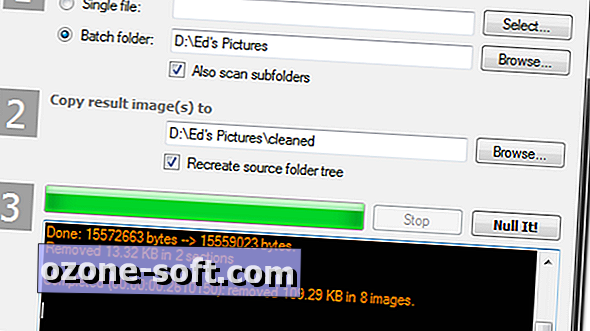












Legg Igjen Din Kommentar